ภายหลังการโจมตีของมัลแวร์ หน้าการตั้งค่าความปลอดภัยของ Windows Defender อาจแสดงข้อความ องค์กรของคุณจัดการการตั้งค่าบางอย่าง หรือ การตั้งค่านี้จัดการโดยผู้ดูแลระบบของคุณ. ตัวเลือกการป้องกันตามเวลาจริงและการป้องกันบนคลาวด์อาจยังคงถูกปิดใช้งานหรือเป็นสีเทา
นี่คือลักษณะของหน้าการตั้งค่า Windows Defender การควบคุมสำหรับการป้องกันแบบเรียลไทม์ การป้องกันบนคลาวด์ และตัวเลือกการส่งตัวอย่างอัตโนมัติอาจถูกปิดใช้งานและล็อคหรือเป็นสีเทา
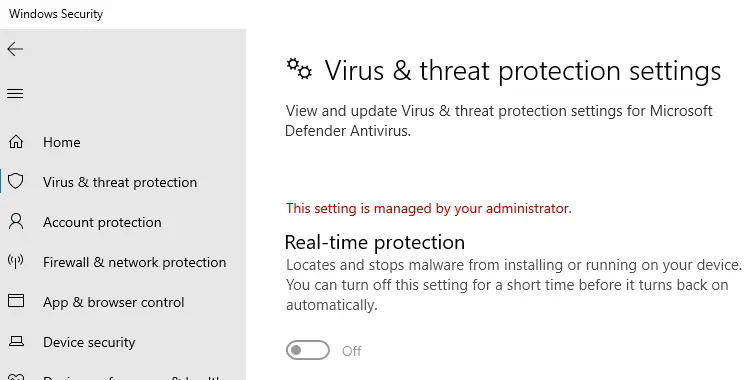
หากคุณได้ติดตั้งโปรแกรมป้องกันไวรัสของบุคคลที่ 3 แล้ว Windows Defender จะถูกปิดใช้งานโดยอัตโนมัติ เป็นเรื่องปกติ ในกรณีนี้ คุณจะเห็นข้อความว่า "คุณกำลังใช้ผู้ให้บริการแอนตี้ไวรัสรายอื่น" แทนที่.
โพสต์นี้จะบอกวิธีเปิดใช้งานการป้องกันตามเวลาจริงของ Windows Defender และการตั้งค่าอื่นๆ โดยการลบทั้งหมด นโยบายเกี่ยวกับรีจิสทรีของ Windows Defender ที่ก่อนหน้านี้เพิ่มโดยมัลแวร์ tweaker บุคคลที่สาม หรือการปกป้องความเป็นส่วนตัว เครื่องมือ.
สาเหตุ
เครื่องมือป้องกันความเป็นส่วนตัวของบุคคลที่สาม
หากคุณเคยใช้ (หรือใช้งาน) เครื่องมือป้องกันสปาย เช่น O&O ShutUp10 อย่าลืมรีเซ็ตการตั้งค่า “Windows Defender และ Microsoft SpyNet” ทั้งหมดใน O&O ShutUp10 นี่คือลักษณะที่ควรดูแลหลังจากรีเซ็ต
มัลแวร์?
มัลแวร์สามารถเพิ่มรายการรีจิสตรีที่ปิดใช้งานความสามารถในการตรวจสอบแบบเรียลไทม์ของ Windows Defender และยังซ่อนส่วนต่อประสานผู้ใช้ Windows Defender บางส่วนจากผู้ใช้
ขั้นแรก ตรวจสอบให้แน่ใจว่าคุณกำจัดมัลแวร์ด้วยความช่วยเหลือจากผู้เชี่ยวชาญหรือเพื่อน เนื่องจากความซับซ้อนของการบุกรุกมัลแวร์ อาจมีการแนะนำความช่วยเหลือจากผู้เชี่ยวชาญ คุณอาจลอง Windows Defender ออฟไลน์. นอกจากนี้.
ขั้นตอนการกำจัดมัลแวร์นั้นซับซ้อนและอยู่นอกเหนือขอบเขตของบทความนี้ หลังจากกำจัดมัลแวร์แล้ว ให้ลบการตั้งค่านโยบายตามรีจิสทรีที่เพิ่มโดยมัลแวร์
ลบนโยบาย Windows Defender โดยใช้ Registry Editor
บันทึก: ขั้นตอนต่อไปนี้ใช้ไม่ได้หรือทำงานไม่ได้หากระบบของคุณเชื่อมต่อกับโดเมนซึ่งใช้นโยบายกลุ่มกลาง บทความนี้มีไว้สำหรับระบบแบบสแตนด์อโลนที่ไวรัสหรือมัลแวร์ได้ปิดใช้งาน Windows Defender โดยสมบูรณ์และล็อกการตั้งค่าไว้
ทำการแก้ไขรีจิสทรีต่อไปนี้โดยอัตโนมัติโดยใช้ กองหลัง-นโยบาย-remove.reg (ซิป). เปิดเครื่องรูดและเรียกใช้ไฟล์ REG ที่แนบมา
หลังจากเรียกใช้แล้ว คุณอาจต้องการเปิด Registry Editor เพื่อให้แน่ใจว่าไม่มีคีย์นโยบาย "Windows Defender" เมื่อเสร็จแล้ว ให้รีสตาร์ท Windows เพื่อให้การเปลี่ยนแปลงมีผล
- เริ่มตัวแก้ไขรีจิสทรี (regedit.exe) และไปที่สาขาต่อไปนี้:
HKEY_LOCAL_MACHINE\SOFTWARE\Policies\Microsoft\Windows Defender
- ส่งออกสาขาไปที่a .reg ไฟล์.
- คลิกขวาที่ Windows Defender แล้วเลือก ลบ
คีย์นโยบาย Windows Defender ในรีจิสทรี - ในทำนองเดียวกัน สำรองข้อมูลสาขาต่อไปนี้เป็นไฟล์ .reg:
HKEY_LOCAL_MACHINE\SOFTWARE\Policies\Microsoft\Windows Advanced Threat Protection
- ลบคีย์ “Windows Advanced Threat Protection”
- ออกจากตัวแก้ไขรีจิสทรี
- รีสตาร์ท Windows
โปรดทราบว่าการดำเนินการนี้จะล้างการตั้งค่านโยบายสำหรับ Windows Defender โดยสิ้นเชิง ตามค่าเริ่มต้น ในการติดตั้งใหม่ทั้งหมดของ Windows จะไม่มีการกำหนดนโยบาย
หลังจากลบนโยบายทั้งหมดแล้ว คุณอาจต้องการ เปิดใช้งาน PUA หรือการป้องกันแอดแวร์ใน Windows Defender. หากคุณเคยเปิดใช้งานการตั้งค่านี้มาก่อน คุณจะต้อง ทำซ้ำขั้นตอน ตอนนี้.
การป้องกันไวรัสและภัยคุกคามหายไป?
ส่วนการป้องกันไวรัสและภัยคุกคามในอินเทอร์เฟซผู้ใช้ความปลอดภัยของ Windows ช่วยให้คุณกำหนดค่าทุกแง่มุมของ Microsoft Defender แอนติไวรัส — เช่น การป้องกันแบบเรียลไทม์ การป้องกันการงัดแงะ การป้องกันแรนซัมแวร์ การเข้าถึงโฟลเดอร์ที่ควบคุม และที่สำคัญอื่นๆ การตั้งค่า. มัลแวร์และไวรัสอาจเพิ่มรายการรีจิสตรีที่ซ่อนส่วนการป้องกันไวรัสและภัยคุกคามจากอินเทอร์เฟซผู้ใช้
หากส่วนการป้องกันไวรัสและภัยคุกคามหายไปในอินเทอร์เฟซผู้ใช้ Defender อาจเกิดจาก เปิดใช้งานโหมด UI ที่ไม่มีส่วนหัว การตั้งค่านโยบายกลุ่มหรือค่ารีจิสทรีที่เกี่ยวข้อง UILockdown. หรืออาจเป็นเพราะนโยบายตามรีจิสตรีอื่น — ค่าชื่อ AllowUserUIAccess.
ต่อไปนี้เป็นค่ารีจิสทรีที่ซ่อน การป้องกันไวรัสและภัยคุกคาม หมวดหมู่ในส่วนต่อประสานผู้ใช้ Windows Defender Security
[การกำหนดค่า HKEY_LOCAL_MACHINE\SOFTWARE\Policies\Microsoft\Windows Defender\UX] ค่า: UILockdown [HKEY_LOCAL_MACHINE\SOFTWARE\Policies\Microsoft\Windows Defender\Policy Manager] ค่า: AllowUserUIAccess
การล้างค่านโยบายข้างต้นโดยเฉพาะอย่างยิ่งควรคืนสถานะ การป้องกันไวรัสและภัยคุกคาม ตัวเลือกกลับ
ลบนโยบาย Windows Defender โดยใช้ Group Policy Editor
หากคุณใช้ Windows 10 Professional หรือรุ่นที่สูงกว่า นโยบายกลุ่มของ Windows Defender ที่เกี่ยวข้องมีอยู่ใน Group Policy Editor (gpedit.msc) สาขาต่อไปนี้
การกำหนดค่าคอมพิวเตอร์ → เทมเพลตการดูแลระบบ → ส่วนประกอบ Windows → Microsoft Defender Antivirus
โปรดทราบว่าใน Windows 10 เวอร์ชันก่อนหน้า การตั้งค่านโยบายจะอยู่ภายใต้ “Windows Defender” แทนที่จะเป็น “Microsoft Defender Antivirus”
มีการตั้งค่านโยบายอย่างน้อย 107 รายการใน Windows 10 v2004 โดยมีรายการในทุกสาขาย่อยรวมกัน
การรันยูทิลิตีชุดผลลัพธ์ของนโยบาย (Rsop.msc) หรือ ผลลัพธ์ /h คำสั่งแสดงว่านโยบายใดที่เปิดใช้งานอยู่ในปัจจุบัน
คุณต้องตรวจสอบให้แน่ใจว่าได้ตั้งค่าเป็น "ไม่ได้กำหนดค่า"
โปรแกรมป้องกันไวรัสของ Microsoft Defender
อนุญาตให้บริการป้องกันมัลแวร์เริ่มทำงานด้วยลำดับความสำคัญปกติ ปิด Windows Defender กำหนดค่าลักษณะการรวมผู้ดูแลระบบภายในสำหรับรายการ ปิดการแก้ไขตามปกติ กำหนดที่อยู่เพื่อเลี่ยงผ่านพร็อกซีเซิร์ฟเวอร์ กำหนดการกำหนดค่าพร็อกซีอัตโนมัติ (.pac) สำหรับการเชื่อมต่อกับเครือข่าย กำหนดพร็อกซีเซิร์ฟเวอร์สำหรับการเชื่อมต่อกับเครือข่าย สุ่มเวลาของงานที่กำหนดเวลาไว้ กำหนดค่าการตรวจหาแอปพลิเคชันที่อาจไม่ต้องการ อนุญาตให้บริการป้องกันมัลแวร์ทำงานตลอดเวลา
นอกจากนี้ ให้ตรวจสอบสาขาย่อยต่อไปนี้ในตำแหน่งด้านบน และตั้งค่านโยบายแต่ละรายการเป็น "ไม่ได้กำหนดค่า"
Microsoft Defender Antivirus\Client Interface
แสดงข้อความเพิ่มเติมให้กับลูกค้าเมื่อจำเป็นต้องดำเนินการ ระงับการแจ้งเตือนทั้งหมด ระงับการแจ้งเตือนการรีบูต เปิดใช้งานโหมด UI ที่ไม่มีส่วนหัว
Microsoft Defender Antivirus\Exclusions
ปิดการยกเว้นอัตโนมัติ การยกเว้นส่วนขยาย การยกเว้นเส้นทาง กระบวนการยกเว้น
โปรแกรมป้องกันไวรัสของ Microsoft Defender\MAPS
กำหนดค่าคุณสมบัติ 'บล็อกตั้งแต่แรกเห็น' เข้าร่วม Microsoft MAPS กำหนดค่าการแทนที่การตั้งค่าท้องถิ่นสำหรับการรายงานไปยัง Microsoft MAPS ส่งตัวอย่างไฟล์เมื่อต้องมีการวิเคราะห์เพิ่มเติม
Microsoft Defender Exploit Guard\Attack ลดพื้นผิว
ยกเว้นไฟล์และเส้นทางจากกฎการลดพื้นผิวการโจมตี กำหนดค่ากฎการลดพื้นผิวการโจมตี
Microsoft Defender Exploit Guard\Controlled การเข้าถึงโฟลเดอร์
กำหนดค่าแอปพลิเคชันที่อนุญาต กำหนดค่าการเข้าถึงโฟลเดอร์ที่ควบคุม กำหนดค่าโฟลเดอร์ที่ได้รับการป้องกัน
Microsoft Defender Exploit Guard\การป้องกันเครือข่าย
ป้องกันไม่ให้ผู้ใช้และแอปเข้าถึงเว็บไซต์ที่เป็นอันตราย
โปรแกรมป้องกันไวรัสของ Microsoft Defender\MpEngine
เปิดใช้งานคุณสมบัติการคำนวณแฮชของไฟล์ กำหนดค่าการตรวจสอบระบบคลาวด์แบบขยาย เลือกระดับการป้องกันระบบคลาวด์
ระบบตรวจสอบ Antivirus\Network ของ Microsoft Defender
เปิดการเลิกใช้คำจำกัดความ ระบุชุดคำจำกัดความเพิ่มเติมสำหรับการตรวจสอบการรับส่งข้อมูลเครือข่าย เปิดการรับรู้โปรโตคอล
Microsoft Defender Antivirus\Quarantine
กำหนดค่าการแทนที่การตั้งค่าท้องถิ่นสำหรับการลบรายการออกจากโฟลเดอร์กักกัน กำหนดค่าการลบรายการออกจากโฟลเดอร์กักกัน
Microsoft Defender Antivirus\การป้องกันตามเวลาจริง
ปิดการป้องกันตามเวลาจริง เปิดการตรวจสอบพฤติกรรม สแกนไฟล์และไฟล์แนบที่ดาวน์โหลดทั้งหมด ตรวจสอบไฟล์และกิจกรรมโปรแกรมบนคอมพิวเตอร์ของคุณ เปิดการแจ้งเตือนการเขียนโวลุ่มดิบ เปิดการสแกนกระบวนการทุกครั้งที่เปิดใช้งานการป้องกันแบบเรียลไทม์ กำหนดขนาดสูงสุดของไฟล์ที่ดาวน์โหลดและไฟล์แนบที่จะสแกน กำหนดค่าการแทนที่การตั้งค่าในเครื่องเพื่อเปิดการตรวจสอบพฤติกรรม กำหนดค่าการแทนที่การตั้งค่าในเครื่องเพื่อสแกนไฟล์ที่ดาวน์โหลดและไฟล์แนบทั้งหมด กำหนดค่าการแทนที่การตั้งค่าท้องถิ่นสำหรับการตรวจสอบไฟล์และกิจกรรมของโปรแกรมบนคอมพิวเตอร์ของคุณ กำหนดค่าการแทนที่การตั้งค่าในเครื่องเพื่อเปิดการป้องกันแบบเรียลไทม์ กำหนดค่าการแทนที่การตั้งค่าในเครื่องสำหรับการมอนิเตอร์กิจกรรมไฟล์ขาเข้าและขาออก กำหนดค่าการตรวจสอบไฟล์ขาเข้าและขาออกและกิจกรรมโปรแกรม
Microsoft Defender Antivirus\Remediation
กำหนดค่าการแทนที่การตั้งค่าท้องถิ่นสำหรับช่วงเวลาของวันเพื่อเรียกใช้การสแกนแบบเต็มตามกำหนดเวลาเพื่อแก้ไขให้เสร็จสิ้น ระบุวันในสัปดาห์เพื่อเรียกใช้การสแกนแบบเต็มตามกำหนดเวลาเพื่อแก้ไขให้เสร็จสิ้น ระบุเวลาของวันเพื่อเรียกใช้การสแกนแบบเต็มตามกำหนดเวลาเพื่อแก้ไขให้เสร็จสิ้น
โปรแกรมป้องกันไวรัสของ Microsoft Defender\การรายงาน
กำหนดค่าการหมดเวลาสำหรับการตรวจจับที่ต้องการการดำเนินการเพิ่มเติม กำหนดค่าการหมดเวลาสำหรับการตรวจจับในสถานะที่ล้มเหลวอย่างยิ่งยวด กำหนดค่าเหตุการณ์วัตสัน กำหนดค่าการหมดเวลาสำหรับการตรวจจับในสถานะล้มเหลวที่ไม่สำคัญ กำหนดค่าการหมดเวลาสำหรับการตรวจจับในสถานะที่แก้ไขล่าสุด กำหนดค่าคอมโพเนนต์ของตัวประมวลผลล่วงหน้าการติดตามซอฟต์แวร์ Windows กำหนดค่าระดับการติดตาม WPP
โปรแกรมป้องกันไวรัสของ Microsoft Defender\Scan
ตรวจสอบข่าวกรองด้านความปลอดภัยของไวรัสและสปายแวร์ล่าสุดก่อนเรียกใช้การสแกนตามกำหนดเวลา อนุญาตให้ผู้ใช้หยุดการสแกนชั่วคราว ระบุความลึกสูงสุดในการสแกนไฟล์เก็บถาวร ระบุขนาดสูงสุดของไฟล์เก็บถาวรที่จะสแกน ระบุเปอร์เซ็นต์สูงสุดของการใช้งาน CPU ระหว่างการสแกน สแกนไฟล์เก็บถาวร เปิด catch-up การสแกนแบบเต็ม เปิดการสแกนด่วนตามทัน เปิดการสแกนอีเมล เปิดการวิเคราะห์พฤติกรรม สแกนไฟล์ปฏิบัติการที่บรรจุไว้ สแกนไดรฟ์แบบถอดได้ เปิดการสแกนจุดแยกวิเคราะห์ สร้างจุดคืนค่าระบบ เรียกใช้การสแกนแบบเต็มบนไดรฟ์เครือข่ายที่แมป สแกนไฟล์เครือข่าย กำหนดค่าการแทนที่การตั้งค่าท้องถิ่นสำหรับเปอร์เซ็นต์สูงสุดของการใช้งาน CPU กำหนดค่าการแทนที่การตั้งค่าท้องถิ่นสำหรับประเภทการสแกนที่จะใช้สำหรับการสแกนตามกำหนดเวลา กำหนดค่าการแทนที่การตั้งค่าท้องถิ่นสำหรับวันที่สแกนกำหนดการ กำหนดค่าการแทนที่การตั้งค่าท้องถิ่นสำหรับเวลาสแกนด่วนตามกำหนดเวลา กำหนดค่าการแทนที่การตั้งค่าท้องถิ่นสำหรับเวลาสแกนตามกำหนดการ กำหนดค่าลำดับความสำคัญของ CPU ต่ำสำหรับการสแกนตามกำหนดเวลา กำหนดจำนวนวันที่บังคับให้ทำการสแกนตามหลัง เปิดการนำรายการออกจากโฟลเดอร์ประวัติการสแกน ระบุช่วงเวลาเพื่อเรียกใช้การสแกนอย่างรวดเร็วต่อวัน เริ่มการสแกนตามกำหนดเวลาเฉพาะเมื่อคอมพิวเตอร์เปิดอยู่แต่ไม่ได้ใช้งาน ระบุประเภทการสแกนที่จะใช้สำหรับการสแกนตามกำหนดเวลา ระบุวันในสัปดาห์เพื่อเรียกใช้การสแกนตามกำหนดการ ระบุเวลาสำหรับการสแกนด่วนรายวัน ระบุเวลาของวันเพื่อเรียกใช้การสแกนตามกำหนดเวลา
การอัปเดตข่าวกรองของ Microsoft Defender Antivirus\Security
กำหนดจำนวนวันก่อนที่ข่าวกรองด้านความปลอดภัยของสปายแวร์จะถือว่าล้าสมัย กำหนดจำนวนวันก่อนที่ข่าวกรองด้านความปลอดภัยของไวรัสจะถือว่าล้าสมัย กำหนดการแชร์ไฟล์สำหรับการดาวน์โหลดการอัปเดตข่าวกรองด้านความปลอดภัย เปิดการสแกนหลังจากอัปเดตข่าวกรองด้านความปลอดภัย อนุญาตการอัปเดตข่าวกรองด้านความปลอดภัยเมื่อใช้พลังงานแบตเตอรี่ เริ่มการอัปเดตข่าวกรองด้านความปลอดภัยเมื่อเริ่มต้น กำหนดลำดับของแหล่งที่มาสำหรับการดาวน์โหลดการอัปเดตข่าวกรองด้านความปลอดภัย อนุญาตการอัปเดตข่าวกรองด้านความปลอดภัยจาก Microsoft Update อนุญาตการอัปเดตข่าวกรองด้านความปลอดภัยแบบเรียลไทม์ตามรายงานไปยัง Microsoft MAPS ระบุวันในสัปดาห์เพื่อตรวจสอบการอัปเดตข่าวกรองด้านความปลอดภัย ระบุเวลาเพื่อตรวจสอบการอัปเดตข่าวกรองด้านความปลอดภัย กำหนดตำแหน่งข่าวกรองด้านความปลอดภัยสำหรับไคลเอ็นต์ VDI อนุญาตการแจ้งเตือนเพื่อปิดใช้งานรายงานตามข่าวกรองด้านความปลอดภัยไปยัง Microsoft MAPS กำหนดจำนวนวันที่ต้องมีการอัปเดตข่าวกรองด้านความปลอดภัยตามทัน ระบุช่วงเวลาเพื่อตรวจสอบการอัปเดตข่าวกรองด้านความปลอดภัย ตรวจสอบไวรัสและสปายแวร์ข่าวกรองด้านความปลอดภัยล่าสุดเมื่อเริ่มต้น
Microsoft Defender Antivirus\Threats
ระบุภัยคุกคามที่ไม่ควรดำเนินการเริ่มต้นเมื่อตรวจพบ ระบุระดับการแจ้งเตือนภัยคุกคามที่ไม่ควรดำเนินการเริ่มต้นเมื่อตรวจพบ
หากบางข้อความอ่านว่า "ไม่ได้กำหนดค่า" ให้ตั้งค่าเป็น "เปิดใช้งาน คลิกนำไปใช้ และตั้งค่ากลับเป็น "ไม่ได้กำหนดค่า" นี่คือการล้างค่ารีจิสทรีสำเร็จ
คำขอเล็กน้อย: หากคุณชอบโพสต์นี้ โปรดแชร์สิ่งนี้
หนึ่งส่วนแบ่ง "เล็กน้อย" จากคุณจะช่วยอย่างมากในการเติบโตของบล็อกนี้ คำแนะนำที่ดีบางประการ:- ขามัน!
- แชร์ไปยังบล็อกที่คุณชื่นชอบ + Facebook, Reddit
- ทวีตมัน!